Ei ole väliä kuinka edistyksellinen älypuhelinalusta ontulee, sen on silti suoritettava tavallisen puhelimen perustoiminnot. Mitä hyötyä on kalliasta Windows Phone 7 -laitteesta, jos se ei voi edes soittaa puheluja oikein tai ei salli sinun lähettää multimediaviestejä? Vaikka WP7 voi tehdä kaiken tämän, alustan perusominaisuuksissa ei ole mitään erityistä. Osoita ja soita on Mango-sovellus, joka aikoo muuttaa sitä. Sovellus tarjoaa aivan uuden ja innovatiivisen tavan soittaa nopeasti, ja poistaa tarpeen syöttää numero manuaalisesti! Jos olet sitä mieltä, että Point and Call on vain uusi valintakiekko sovellus WP7: lle, ajattele uudelleen. Sovelluksessa ei ole edes näppäimistöä, eikä se integroidu People-keskukseen. Point and Call -sovelluksen ansiosta sinun on vain käynnistettävä sovellus, osoitettava se paperille tai näytölle, johon numero on kirjoitettu, ja voila, puhelu soitetaan hetkessä!

Auttaa käyttäjiä saamaan kaiken irti pisteestä jaSoita, sovellus alkaa skannausnäytöllä, jotta voit soittaa mihin tahansa numeroon niin nopeasti kuin haluat. Käyttääksesi sovellusta, käynnistä se vain ja osoita laitteen kamera kohti numeroa. Sinun on varmistettava, että numero on hakasulkeessa, joka näkyy sovelluksen päänäytössä. Säädä laite oikein ja napauta näyttöä keskittyäksesi numeroihin. Vaihtoehtoisesti voit painottaa kamerapainiketta puolittain, jotta sovellus keskittyy numeroon automaattisesti. Piste- ja soitto-ominaisuudet toimivat paremmin painettujen tai kirjoitettujen numeroiden kanssa, mutta vaikka käsinkirjoitetut numerot ovat riittävän siistiä, sovellus tunnistaa ne. Sovellus toimii vain vaakasuunnassa, ja se helpottaa nopean numerotunnistuksen tekemistä. Skannausnäytön alapalkki antaa skannatun numeron esikatselun, ja jos koko merkkijono tunnistetaan onnistuneesti, näytölle ilmestyy neljä nuolet, jotka osoittavat sen. Skannausnäytön ilmoitus vahvistaa myös kunkin skannauksen suorittamista.
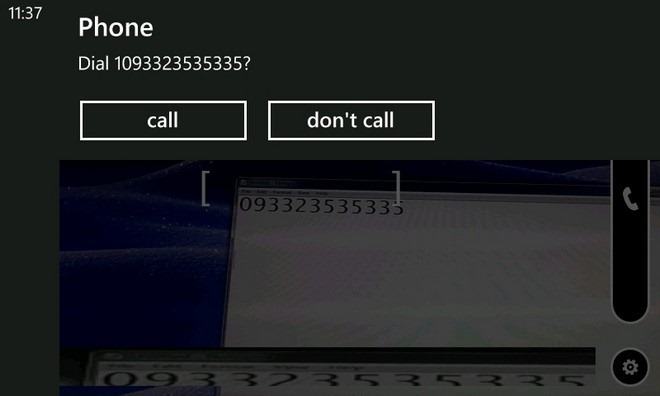
Osoita ja soita -sovellus on uskomaton-konseptia, mutta toteutuksessa ja käyttöliittymässä voidaan varmasti käyttää muutamia parannuksia. Joka tapauksessa voit kokeilla sitä siirtymällä Kauppapaikkaan, jossa se on ilmainen lataus.
Lataa Windows Phone -sovellus













Kommentit